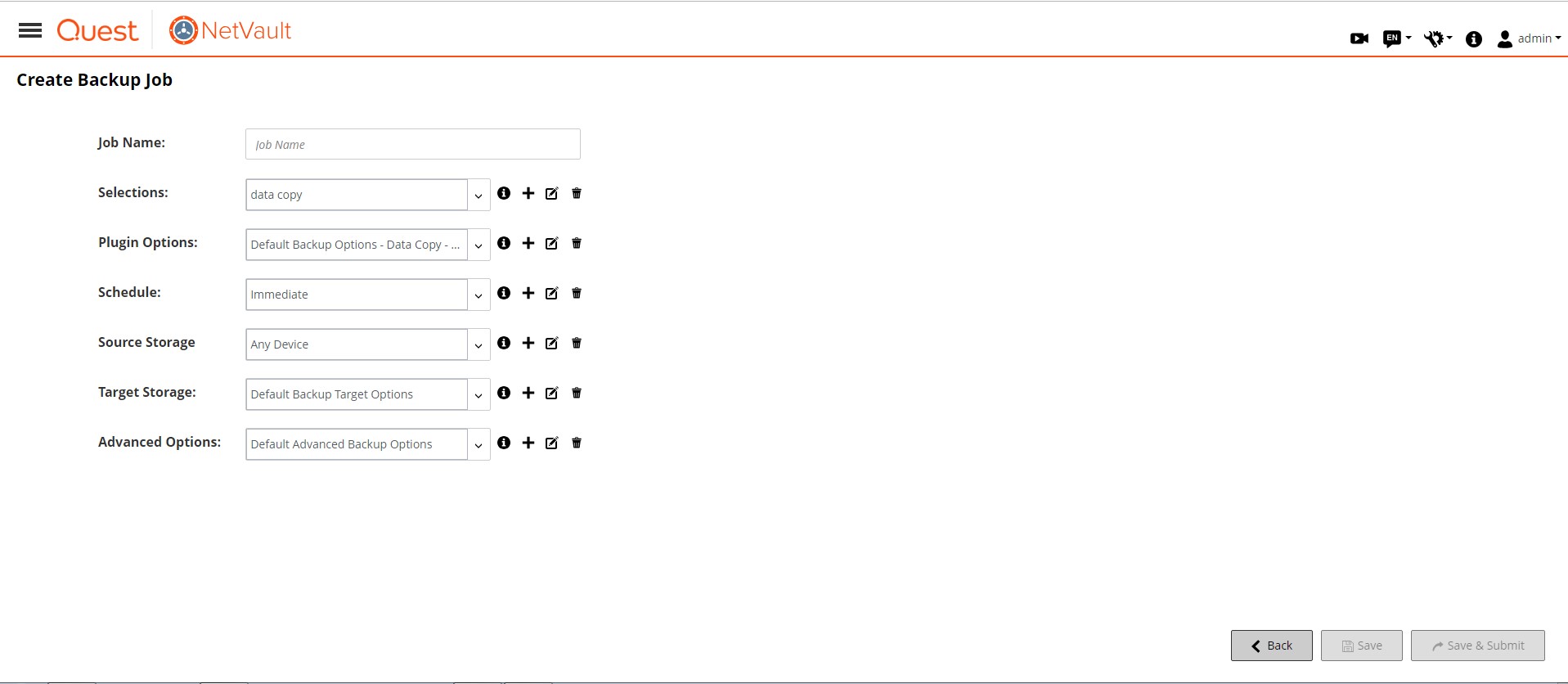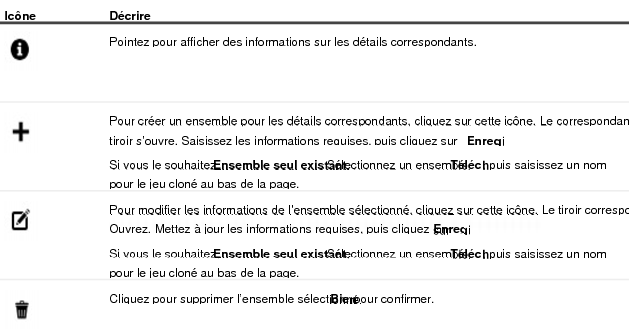À propos des ensembles d'NetVault Backup
 |
 |
À propos des ensembles d’NetVault Backup
Types d'ensemble
 |
 |
Types d’ensemble
Le tableau suivant décrit les types d’ensemble disponibles dans NetVault Backup.
NetVault Backup fournit l’ensemble d’options avancées de restauration prédéfini suivant :
Stratégie de sauvegarde et de restauration
 |
 |
Stratégie de sauvegarde et de restauration
Création de sessions de sauvegarde
 |
 |
Création de sessions de sauvegarde
Vous pouvez utiliser l’Assistant de session de sauvegarde pour créer et soumettre des sessions de sauvegarde. L’Assistant est accessible à partir de la Configuration guidée de Créer une tâche de sauvegarde lien dans le volet Navigation.
Pour créer une session de sauvegarde :
1
Dans le volet navigation, cliquez sur Créer une tâche de sauvegarde.
Dans la Exploration volet, cliquez sur Configuration guidée, puis sur le Assistant de configuration de NetVault page, cliquez sur Créer des sessions de sauvegarde.
Figure 13. Page créer une session de sauvegarde
2
D' Nom de la tâche, saisissez un nom pour la session. Attribuez un nom descriptif qui permet d’identifier aisément la session de surveillance de sa progression ou de la restauration des données.
CHEZ Les éléments de données disponibles pour la sélection dépendent du plug-in utilisé. Pour plus d’informations sur la sélection de données pour des sauvegardes, reportez-vous au Guide de l’utilisateur du plug-in correspondant.
CHEZ Les options de sauvegarde disponibles pour une session dépendent du plug-in utilisé. Pour plus d’informations sur ces options, reportez-vous au Guide de l’utilisateur du plug-in correspondant.
Sélectionnez un ensemble d’ordonnancements existant, ou créez un ensemble et configurez le type et la méthode d’ordonnancement. Pour plus d’informations, voir Création d’ensembles d’ordonnancement.
CHEZ L’ensemble prédéfini Immediat est sélectionné par défaut. Pour exécuter la tâche dès sa soumission, utilisez cet ensemble.
Cette option s’affiche uniquement lors de la création d’un plug-in pour la consolidation et plug-in pour la copie de données traitements.
Sélectionnez un ensemble source existant, ou créez un ensemble et configurez les options de l’unité source pour la session. Pour plus d’informations, voir Création d’ensembles sources pour des sessions de sauvegarde.
CHEZ L’ensemble prédéfini « N’importe quelle unité » est sélectionné par défaut.
Sélectionnez un ensemble de cibles existant, ou créez un ensemble et configurez l’unité cible et les options de média pour la session. Pour plus d’informations, voir Création d’ensembles de cibles.
CHEZ L’ensemble prédéfini « Options de cible de sauvegarde par défaut » est sélectionné par défaut.
Options avancées sélectionnez un ensemble d’options de sauvegarde avancées existant, ou créez un ensemble et configurez les options que vous souhaitez utiliser. Pour plus d’informations, voir Création d’ensembles d’options avancées de sauvegarde.
CHEZ L’ensemble prédéfini « Options de sauvegarde avancées par défaut » est sélectionné par défaut.
▪ Pour enregistrer la définition sans planifier la tâche, cliquez sur Enregistré.
Vous pouvez afficher, modifier ou exécuter cette tâche à partir de la Gérer les définitions de session contrôle. Pour plus d’informations, voir Gestion des définitions de session. Cette tâche n’est pas affichée dans la Statut de la tâche page tant que vous ne l’avez pas soumise.
▪ Pour soumettre la tâche pour ordonnancement, cliquez sur Enregistrer & Submit.
Vous pouvez suivre la progression de la tâche à partir du Statut de la tâche page et consulter les journaux à partir de la Afficher les journaux contrôle. Pour plus d’informations, voir Affichage de l’activité des sessions ni Affichage des messages du journal.